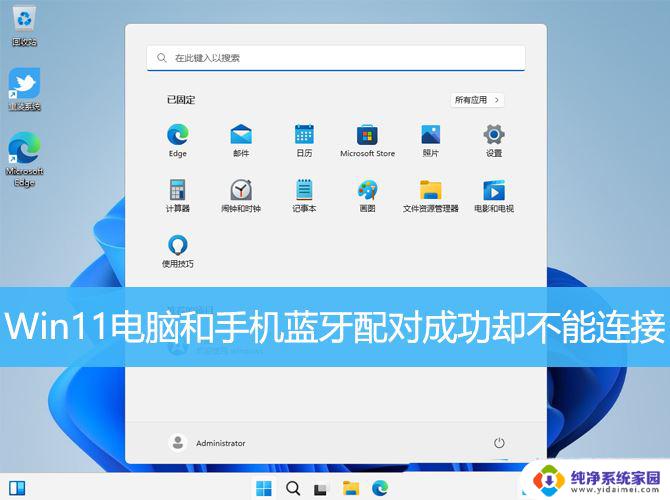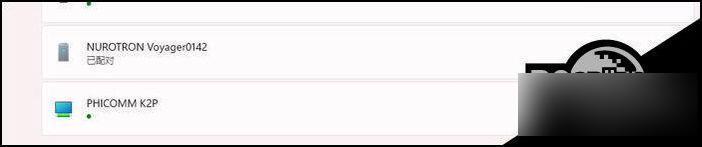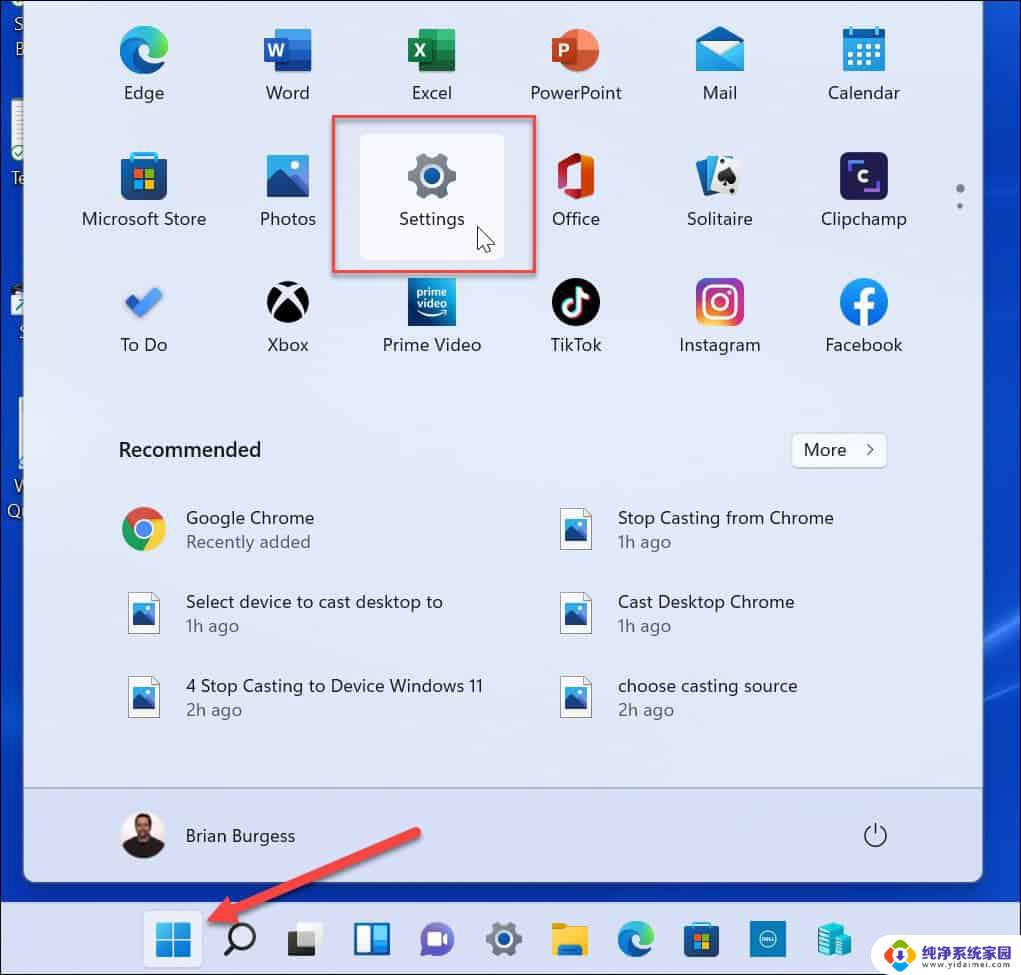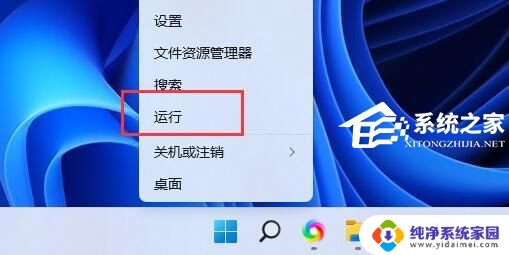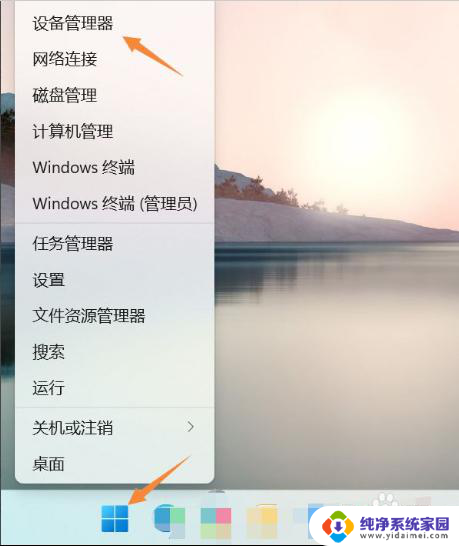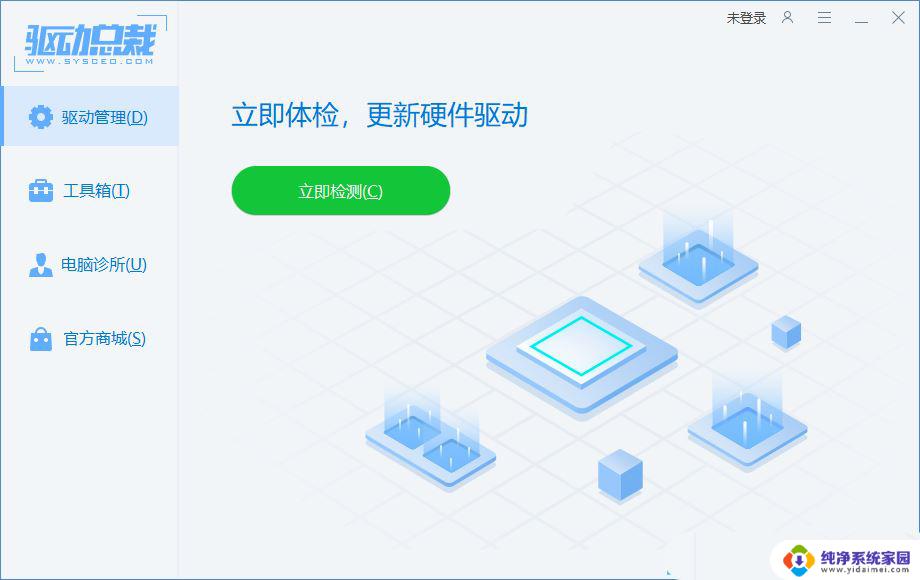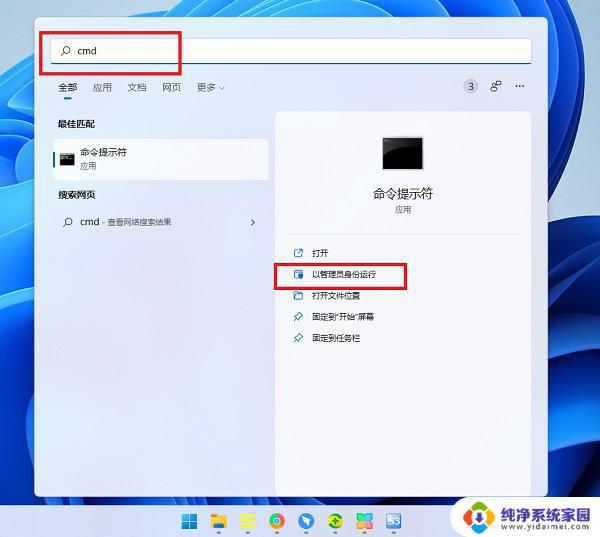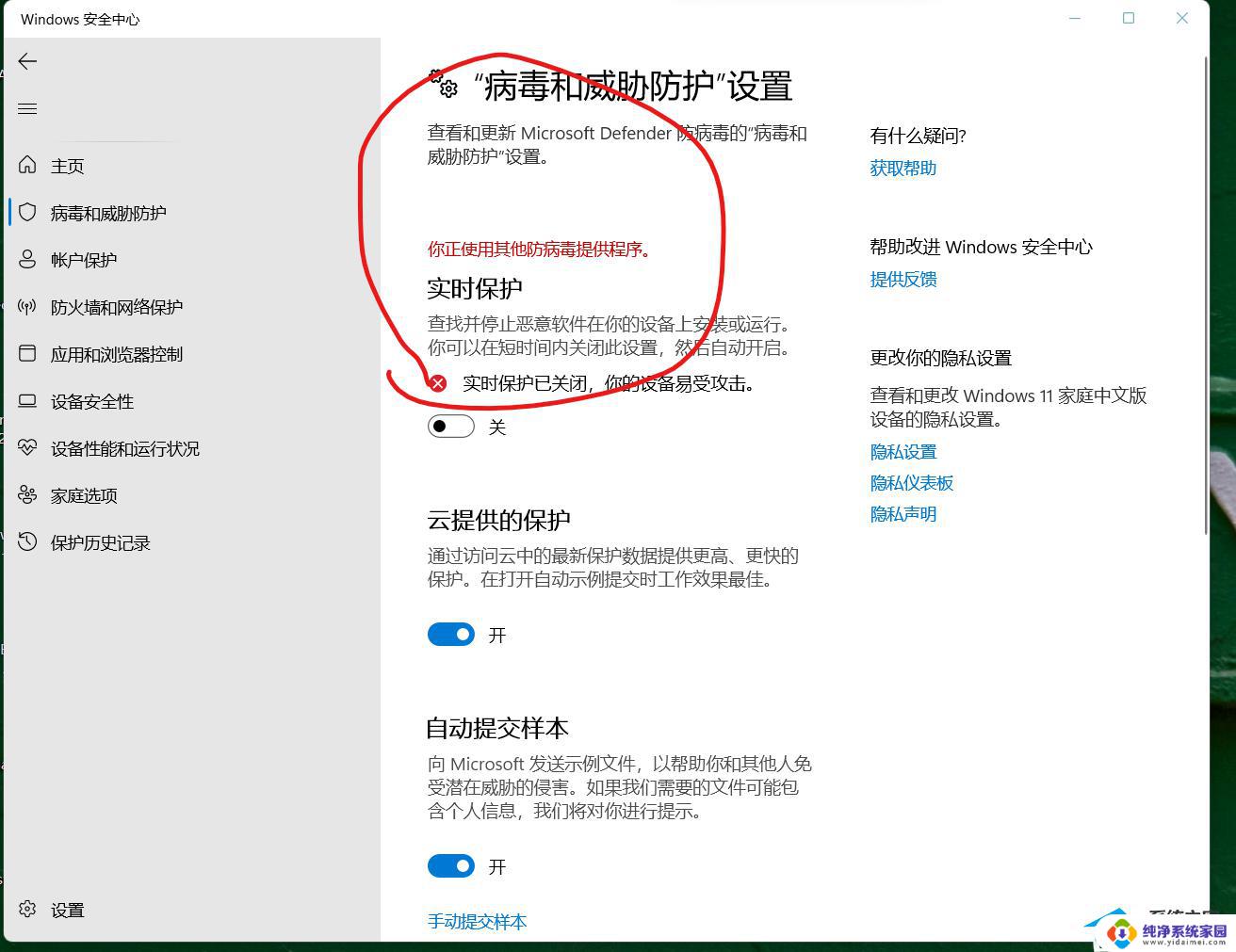win11蓝牙驱动显示最新但连接不上?解决方法在这里!
更新时间:2023-07-15 10:42:58作者:yang
win11蓝牙驱动显示最新但连接不上,近日不少用户反映他们的Win11电脑最新更新了蓝牙驱动程序,但是却无法正常连接蓝牙设备,这个问题让用户感到非常困扰,因为蓝牙已经成为了现代数字生活中必不可少的一部分。那么出现连接不上的情况该如何解决呢?
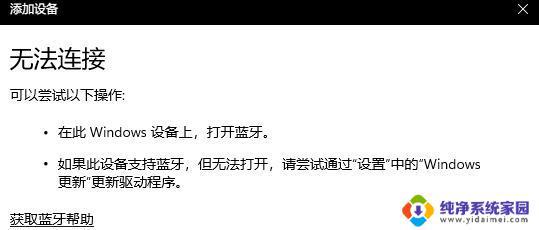
win11蓝牙无法连接怎么办?
方法一:
1、首先我们在下方任务栏中点击搜索按钮,搜索并进入“设备管理器”。
2、然后在设备管理器中找到我们的蓝牙设备,右键选中它。点击“更新驱动”即可。
3、如果在设备管理器中找不到蓝牙设备,那我们可以下载一个鲁大师。在其中更新驱动。
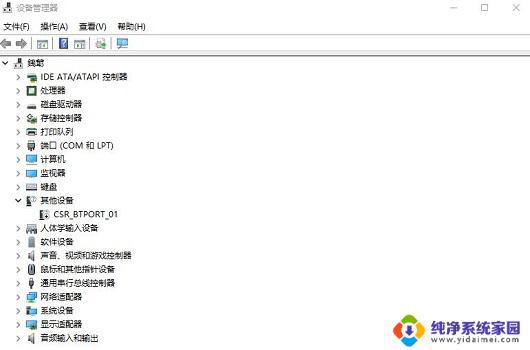
方法二:
1、首先我们通过开始菜单进入“设置”。
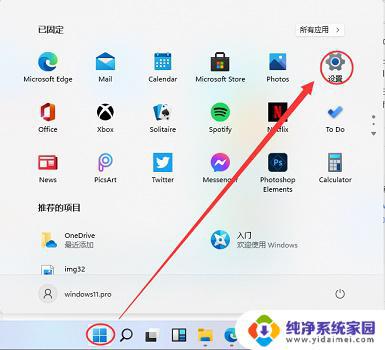
2、在设置界面中找到“devices”设备。
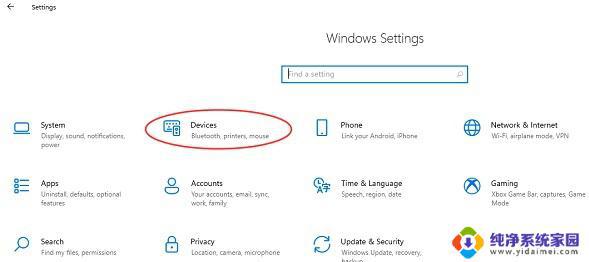
3、然后点击“Bluetooth”选项,再将下方的开关设置为“开”即可。
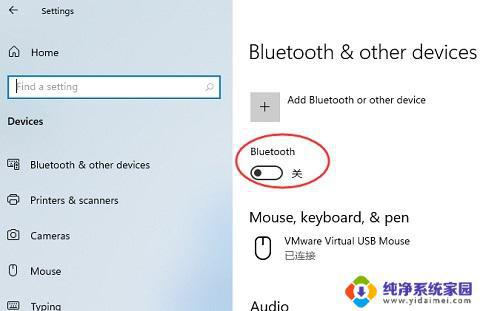
以上就是Win11蓝牙驱动器显示最新版本但无法连接的所有内容,如果您遇到了同样的问题,请参考本文提供的解决方法,我们希望这些方法能对您有所帮助。